Kako dodati emotikone poruka na Facebook Messenger

Kako dodati emotikone poruka na Facebook Messenger. Otkrijte kako koristiti razne emotikone za poboljšanje komunikacije.
Jeste li umorni od toga da usred sastanka morate napustiti stol da biste otišli do faksa? Zatim odmah primijenite donju metodu za slanje faksa s Gmaila .
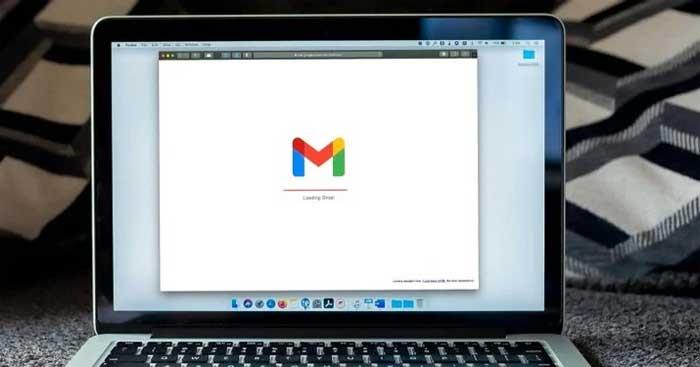
Upute za slanje faksa putem e-pošte
Imate gust radni raspored, pa ne možete uvijek staviti dokumente u faks. Srećom, sada možemo iskoristiti prednosti interneta kako bismo to učinili jednostavnijim. U samo nekoliko minuta možete poslati faks s Gmaila - nema potrebe za faksom. Slijede detaljne upute o tome kako poslati faks putem Gmaila.
Možete li slati faksove putem Gmaila?
Google trenutno ne dopušta korisnicima slanje ili primanje faksova izravno s Gmaila. Međutim, za to možete koristiti internetske usluge, kao što su eFax, GotFreeFax, MyFax, FaxZero...
Kako poslati faks koristeći Gmail
Nakon što se prijavite za uslugu koja podržava faksiranje putem Gmaila, slijedite ove korake:
1. Sastavite poruku za faks
Da biste sastavili novu poruku, idite na aplikaciju Gmail ili njezinu web stranicu na mail.google.com, kliknite Nova poruka u gornjem desnom kutu.
2. Dodajte broj faksa primatelja zajedno s pozivnim brojem
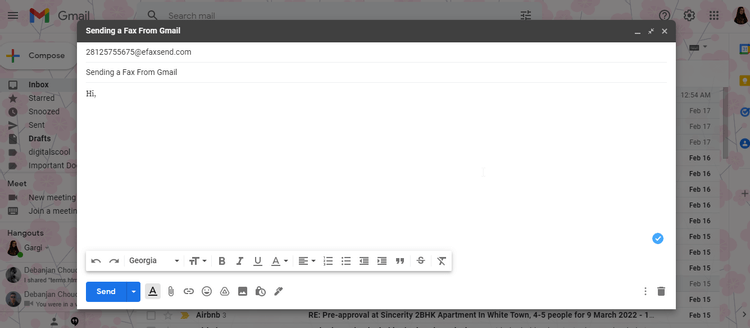
Šaljite faksove s Gmaila
Uključite broj faksa primatelja i pozivni broj i naziv domene davatelja faksa u polje Prima. Na primjer, ako imate eFax račun, poslali biste faks na 2-812-575-5675 unosom [email protected] .
Ova vrijednost domene je usluga osobnog faksa koju koristite. U ovom slučaju, to je efaxsend.com. Međutim, morate provjeriti ispravnu sintaksu da biste faksirali dokument.
3. Priložite datoteke
Sada možete dodati sadržaj faksa i priložiti datoteke. Sadržaj mora biti u privicima u podržanim formatima, kao što su DOC, JPG, PDF i TXT. Usluge faksiranja često omogućuju korisnicima korištenje više dokumenata i kombiniranje sadržaja datoteka prilikom slanja faksova.
Za dodavanje datoteka u poruku e-pošte kliknite ikonu Priloži datoteke (ikona spajalice i nalazi se pri dnu prozora Nova poruka).
Ako koristite aplikaciju Gmail, dodirnite ikonu spajalice koja se nalazi u gornjem desnom kutu zaslona.
4. Dodajte detaljan sadržaj
Ovo nije obavezno, no trebali biste to učiniti kako bi informacije bile jasnije.
5. Pošaljite faks
Nakon dvostrukog klika na sadržaj faksa, možete kliknuti Pošalji. Vaš će faks biti odmah poslan. Primit ćete poruku potvrde na zaslonu faks poslužitelja.
Kao što vidite, slanje faksa putem Gmaila nije previše teško , zar ne? Nadamo se da vam je članak koristan.
Kako dodati emotikone poruka na Facebook Messenger. Otkrijte kako koristiti razne emotikone za poboljšanje komunikacije.
Kako koristiti WiFi AR za provjeru snage Wi-Fi-ja, WiFi AR je jedinstvena aplikacija koja vam omogućuje provjeru jačine signala bežične mreže koristeći proširenu stvarnost.
Upute za pronalaženje spremljenih videa na Facebooku. Ako nakon spremanja videa u Facebookovu arhivu ne znate kako ga ponovno pogledati, ovaj vodič će vam pomoći.
Upute za uključivanje livestream obavijesti na Instagramu. Saznajte kako primati obavijesti o prijenosima uživo na Instagramu putem našeg jednostavnog vodiča.
Saznajte kako jednostavno možete izraditi naljepnice i ispisane omotnice u programu Word 365 / 2019 / 2016.
Detaljne upute za objavljivanje više fotografija na istoj Facebook priči. Saznajte kako učinkovito koristiti ovu značajku.
Kako koristiti efekte u programu Adobe Premiere Pro, efekte možete lako primijeniti kroz našu detaljnu uputu.
Prečaci u Blenderu koje korisnici trebaju znati. Ovaj vodič sadrži ključne prečace koji vam olakšavaju rad u Blenderu.
Saznajte kako provjeriti matičnu ploču računala koristeći različite metode - od naredbenog retka do CPU-Z. Ova uputa je korisna ako planirate nadogradnji vašeg osobnog računala.
Upute za izradu titlova za videozapise pomoću CapCuta. Ovaj članak će vam pokazati kako jednostavno uključiti titlove na Capcutu.








